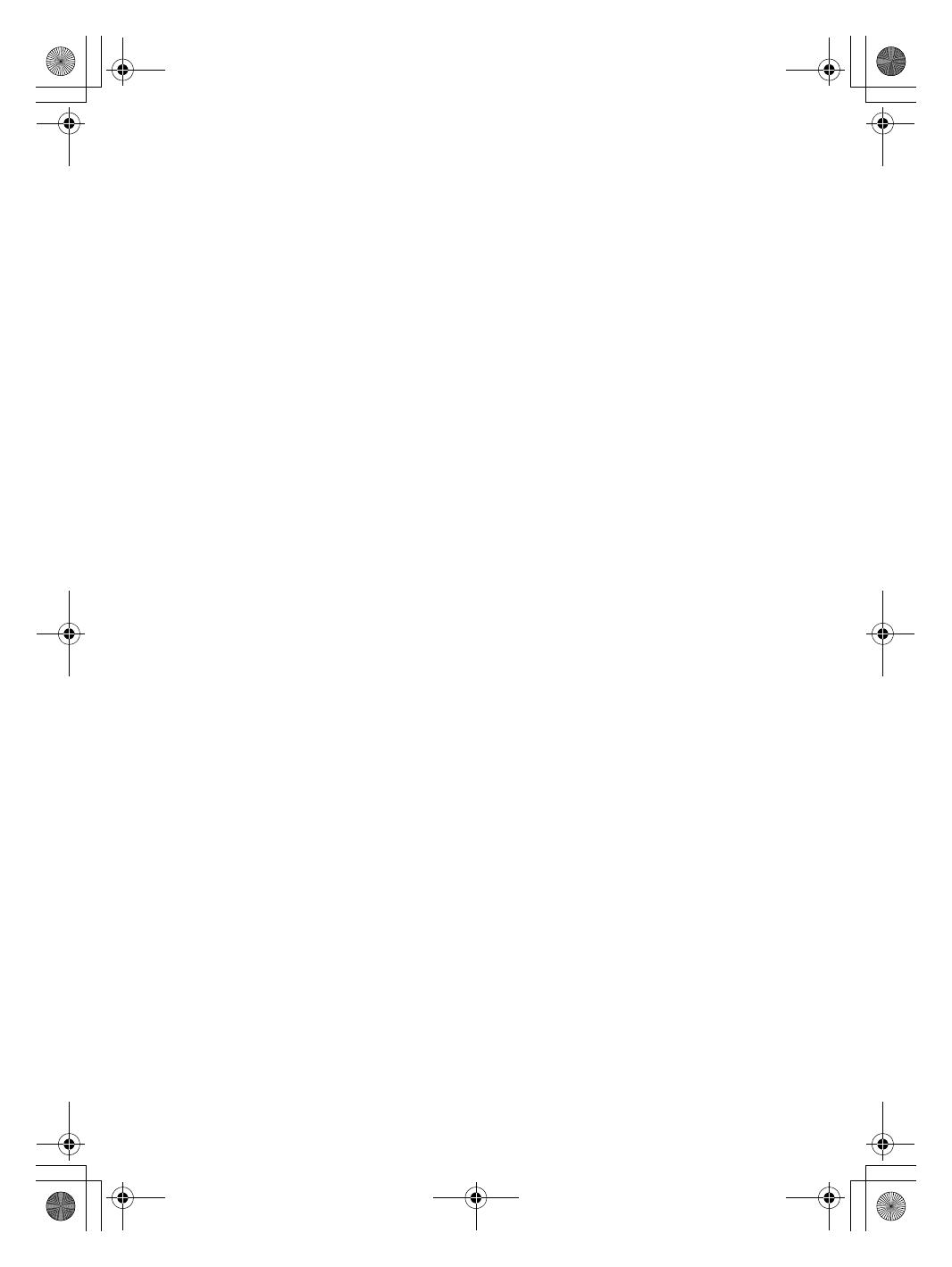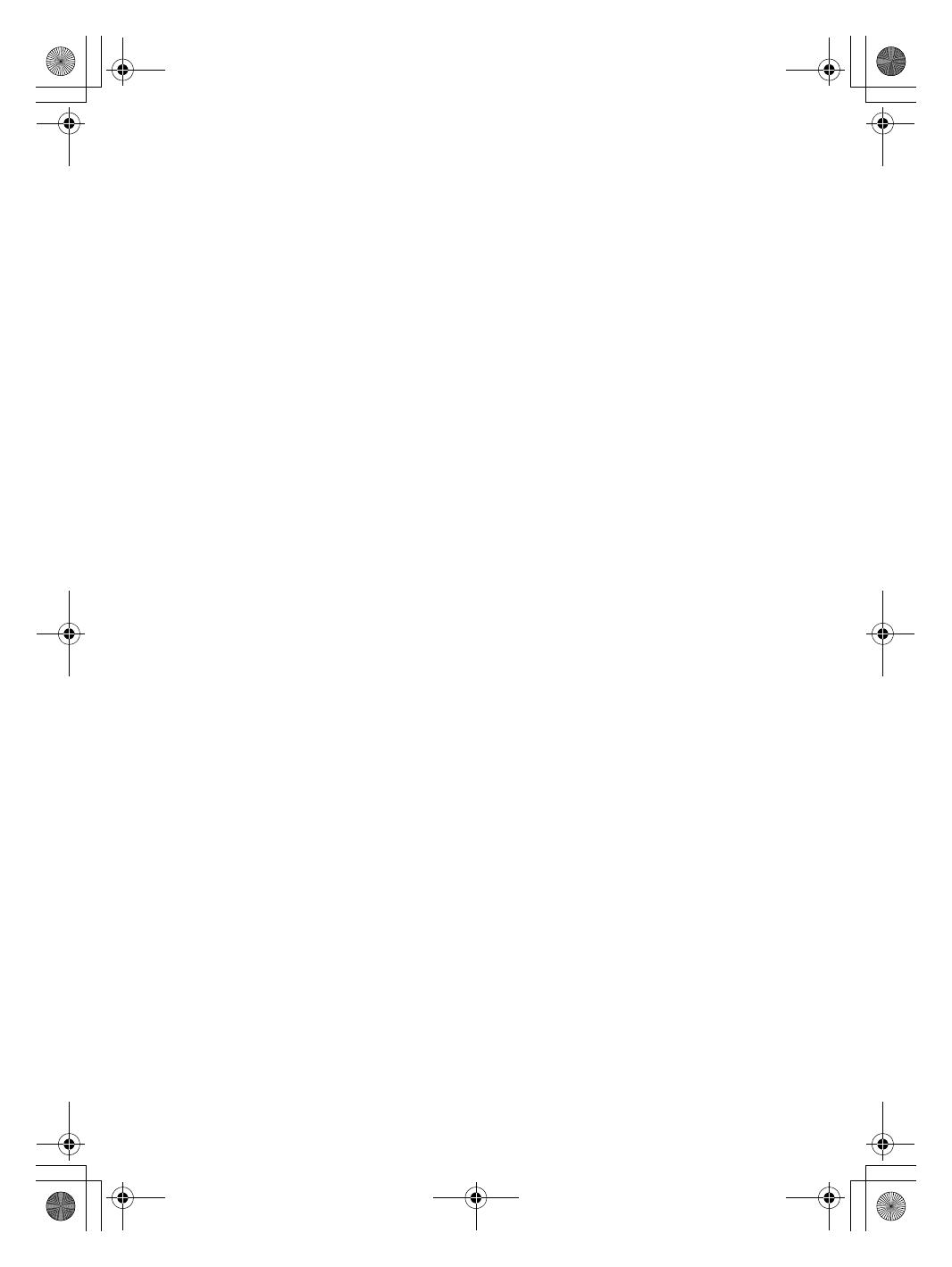
i
Содержание
Важная информация по технике
безопасности...............................................ii
Важная информация по технике
безопасности...................................................ii
Глава 1. Общий обзор компьютера.........1
Вид сверху ......................................................1
Вид слева.........................................................4
Вид справа ......................................................5
Вид спереди ....................................................6
Вид снизу ........................................................7
Глава 2. Изучение основ ...........................9
Первое использование ...................................9
Использование адаптера питания
и батареи .......................................................11
Использование сенсорной панели ..............12
Использование клавиатуры.........................13
Специальные клавиши и кнопки ................15
Индикаторы состояния компьютера ..........16
Защита компьютера .....................................17
Подключение внешних устройств
..............18
Глава 3. Использование компьютерной
сети .............................................................20
Проводное подключение.............................20
Беспроводное соединение ...........................21
Глава 4. OneKey Rescue System.............22
OneKey Rescue System .................................22
Глава 5. Устранение неполадок.............24
Часто задаваемые вопросы..........................24
Устранение неполадок.................................26
Глава 6. Модернизация и замена
устройств ...................................................30
Замена батареи .............................................30
Замена жесткого диска ................................31
Замена памяти...............................................33
Извлечение оптического дисковода...........35
Приложение A. Получение
консультаций и услуг ..............................37
Получение консультаций через
Интернет .......................................................37
Обращение в Центр поддержки
клиентов ........................................................37
Получение консультаций в других
странах ..........................................................38
Телефоны службы гарантийного
обслуживания Lenovo ..................................39
Приложение B. Инструкции по
эксплуатации и уходу ............................. 40
Уход за компьютером.................................. 40
Специальные возможности и удобство
работы ........................................................... 43
Обслуживание .............................................. 44
Приложение С. Ограниченная гарантия
Lenovo........................................................ 46
Информация о гарантии.............................. 51
Приложение D. Компоненты, заменяемые
пользователем (CRU).............................. 54
Приложение E. Заявления ..................... 55
Заявления...................................................... 55
Информация о моделях с маркировкой
ENERGY STAR............................................ 57
Информация о беспроводной связи ........... 58
Заявления об электромагнитном
излучении ..................................................... 60
Заявления о WEEE и
утилизации............... 63
Заявления о EU WEEE................................. 64
Заявления по утилизации для Японии....... 64
Замечание для пользователей в США ....... 65
Замечание по удалению данных с жесткого
диска.............................................................. 65
Приложение F. Нормативно-правовые
положения Lenovo................................... 67
Lenovo regulatory notice............................... 67
Приложение G. Компоненты и
технические характеристики ................. 98
Товарные знаки ....................................... 99
Алфавитный указатель ........................ 100
Lenovo G450-550 UG V1.0_ru.book Page i Wednesday, August 5, 2009 6:04 PM